Nota
El acceso a esta página requiere autorización. Puede intentar iniciar sesión o cambiar directorios.
El acceso a esta página requiere autorización. Puede intentar cambiar los directorios.
En Defender para Empresas, puede administrar los dispositivos de la siguiente manera:
- Ver una lista de dispositivos incorporados para ver su nivel de riesgo, nivel de exposición y estado de mantenimiento
- Realizar acciones en un dispositivo que tenga detecciones de amenazas
- Ver el estado de Microsoft Defender Antivirus
- Incorporación de un dispositivo para Defender para Empresas
- Desconectar un dispositivo de Defender para Empresas
Ver la lista de dispositivos incorporados
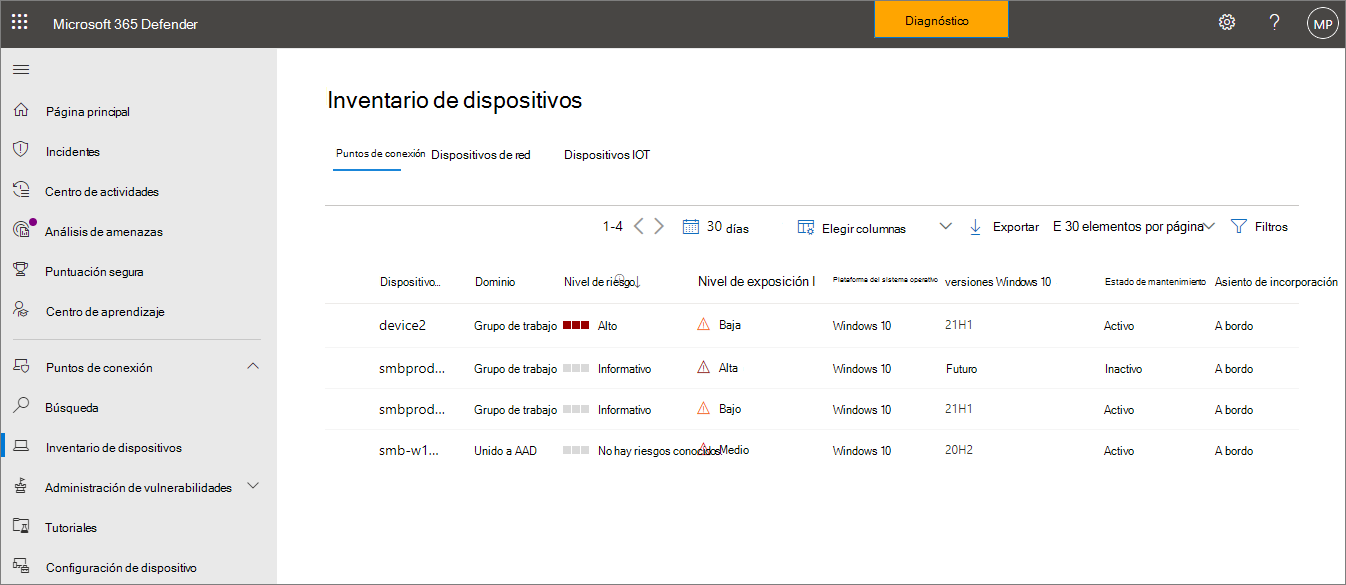
- En el portal de Microsoft Defender en https://security.microsoft.com, vaya a Dispositivos activos>. O bien, para ir directamente a la página Inventario de dispositivos, use https://security.microsoft.com/machines.
- En la página Inventario de dispositivos, puede ver la lista de dispositivos y ver información sobre ellos.
- Seleccione un dispositivo de la lista para abrir el control flotante de detalles del dispositivo, donde puede obtener más información sobre el estado del dispositivo y realizar acciones.
Si no aparece ningún dispositivo, consulte Incorporación de dispositivos para Defender para Empresas
Realizar acciones en un dispositivo que tenga detecciones de amenazas
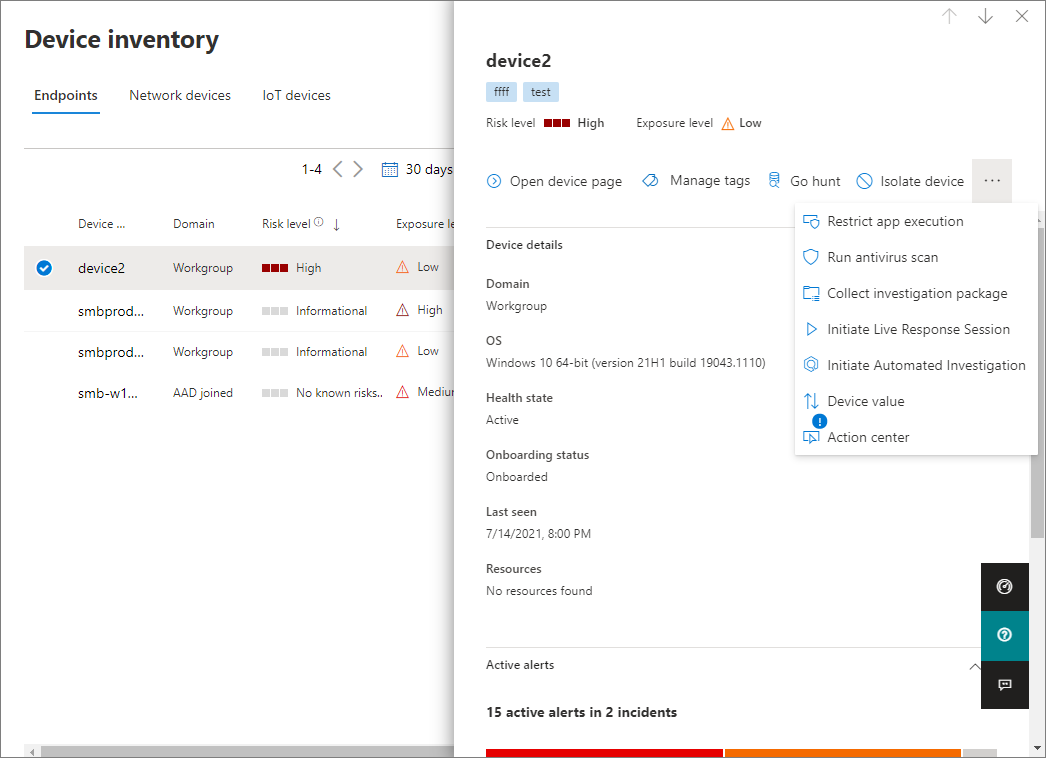
- En el portal de Microsoft Defender en https://security.microsoft.com, vaya a Dispositivos activos>. O bien, para ir directamente a la página Inventario de dispositivos, use https://security.microsoft.com/machines.
- En la página Inventario de dispositivos, seleccione un dispositivo de la lista.
- En el control flotante de detalles que se abre, seleccione
 Más y, a continuación, seleccione una acción disponible (por ejemplo, Ejecutar examen antivirus o Iniciar investigación automatizada).
Más y, a continuación, seleccione una acción disponible (por ejemplo, Ejecutar examen antivirus o Iniciar investigación automatizada).
Ver el estado de Microsoft Defender Antivirus
Microsoft Defender Antivirus es un componente clave de la protección de próxima generación en Defender para Empresas. Para ver el estado de Microsoft Defender Antivirus, tiene varias opciones:
- Use el informe Estado del dispositivo.
- Use uno de los métodos descritos en Cómo confirmar el estado de Microsoft Defender Antivirus.
Microsoft Defender Antivirus tiene uno de los siguientes estados en los dispositivos:
Modo activo (recomendado): Microsoft Defender Antivirus es la aplicación antivirus exclusiva en un dispositivo incorporado a Defender para Empresas. Los archivos se examinan y se corrigen las amenazas. La información de detección se notifica en el portal de Microsoft Defender y en la aplicación Seguridad de Windows en dispositivos Windows.
Se recomienda el modo activo para que los dispositivos incorporados Defender para Empresas obtengan todos los siguientes tipos de protección:
- Protección en tiempo real: localiza y evita que el malware se ejecute en los dispositivos.
- Protección en la nube: funciona con Microsoft Defender Antivirus y la nube de Microsoft para identificar nuevas amenazas, a veces incluso antes de que un solo dispositivo se vea afectado.
- Protección de red: ayuda a proteger contra estafas de suplantación de identidad (phishing), sitios de hospedaje de vulnerabilidades de seguridad y contenido malintencionado en Internet.
- Filtrado de contenido web: regula el acceso a sitios web en función de categorías de contenido (como contenido para adultos, ancho de banda alto y responsabilidad legal) en todos los exploradores.
-
Protección contra aplicaciones potencialmente no deseadas: por ejemplo:
- Software de publicidad.
- Software incluido que ofrece para instalar otro software sin firmar.
- Software de evasión que intenta eludir las características de seguridad.
Modo pasivo: se instala un producto antivirus o antimalware que no es de Microsoft en un dispositivo incorporado a Defender para Empresas. Microsoft Defender Antivirus puede detectar amenazas y puede recibir actualizaciones de la plataforma y la inteligencia de seguridad. Pero Microsoft Defender Antivirus no corrige las amenazas.
Para cambiar automáticamente al modo activo, desinstale el producto antivirus o antimalware que no es de Microsoft.
Modo deshabilitado: también conocido como modo desinstalado. Se instala un producto antivirus o antimalware que no es de Microsoft en un dispositivo que no está incorporado a Defender para Empresas. Microsoft Defender Antivirus no se está ejecutando actualmente en el dispositivo; es posible que se deshabilite automáticamente o se deshabilite manualmente. Microsoft Defender Antivirus no puede detectar ni corregir amenazas en el dispositivo.
Para cambiar al modo activo, siga estos pasos:
- Desinstale la solución antivirus o antimalware que no es de Microsoft.
- Incorpore el dispositivo para Defender para Empresas.
Qué esperar cuando Microsoft Defender Antivirus detecta amenazas
Cuando Microsoft Defender Antivirus detecta amenazas, sucede lo siguiente:
Los usuarios reciben notificaciones en Windows.
Las detecciones se muestran en la aplicación Seguridad de Windows de la página Historial de protección.
Si ha protegido los dispositivos Windows, las detecciones de amenazas y la información están disponibles en la página Amenazas y antivirus de la Centro de administración de Microsoft 365 en https://admin.microsoft.com/Adminportal/Home#/activethreats.
Sugerencia
En Microsoft 365 Empresa Premium, si tiene más de 800 dispositivos inscritos en Microsoft Intune, se le pedirá que vea las detecciones de amenazas y la información de Microsoft Intune en lugar de desde la página Amenazas y antivirus.
En la mayoría de los casos, los usuarios no necesitan realizar ninguna acción adicional. En cuanto se detecta un archivo o programa malintencionado en un dispositivo, Microsoft Defender Antivirus lo bloquea e impide que se ejecute. Además, las amenazas recién detectadas se agregan al motor antivirus y antimalware para que otros dispositivos y usuarios también estén protegidos.
Si un usuario necesita tomar medidas (por ejemplo, aprobar la eliminación de un archivo malintencionado), la acción se muestra en la notificación que recibe. Para obtener más información sobre las acciones que Microsoft Defender Antivirus realiza en nombre de un usuario o las acciones que los usuarios pueden necesitar realizar, consulte Historial de protección.
Para obtener más información sobre las diferentes amenazas, visite el sitio Inteligencia de seguridad de Microsoft Amenazas, donde puede realizar las siguientes acciones:
- Vea la información actual sobre las principales amenazas.
- Vea las amenazas más recientes para una región específica.
- Busque en la enciclopedia de amenazas detalles sobre una amenaza específica.
Incorporación de un dispositivo
Para obtener más información, consulte Incorporación de dispositivos para Defender para Empresas.
Retirar un dispositivo
Para obtener más información, consulte Offboarding a device (Offboarding a device).